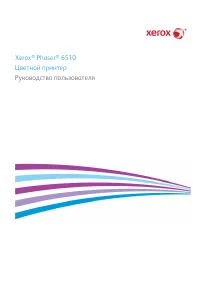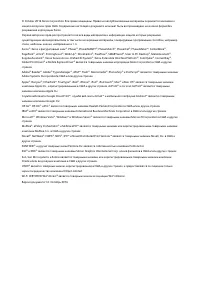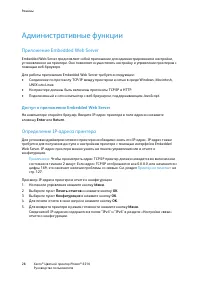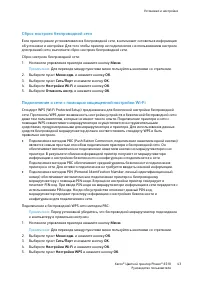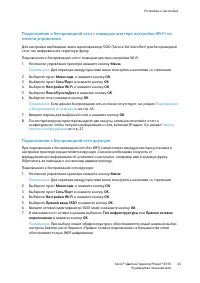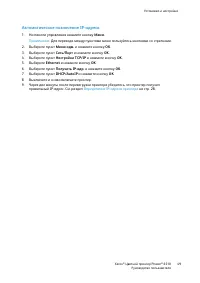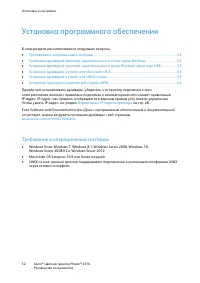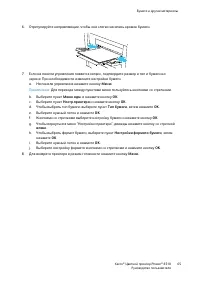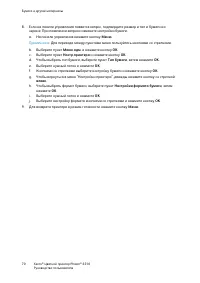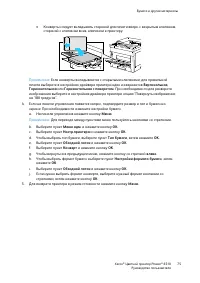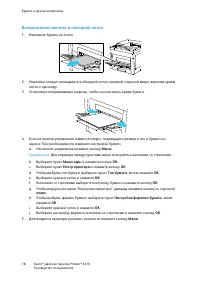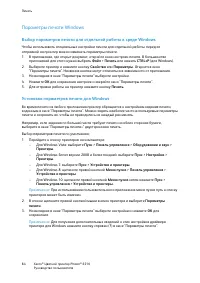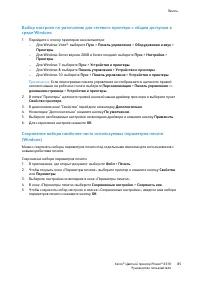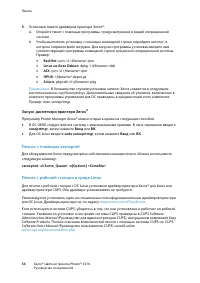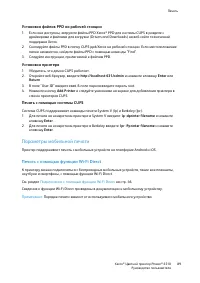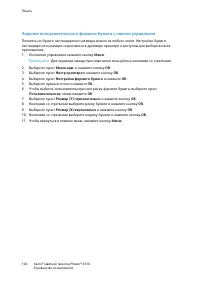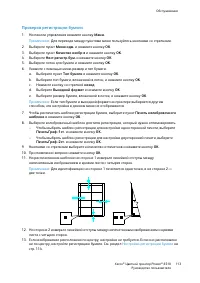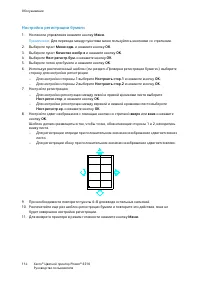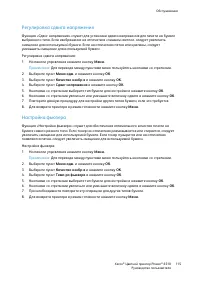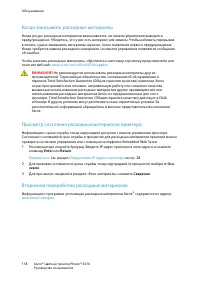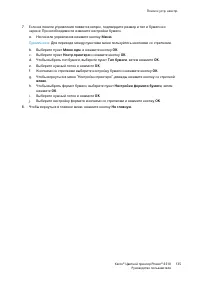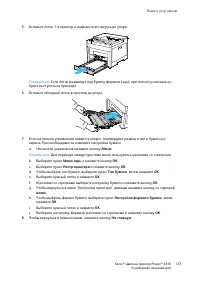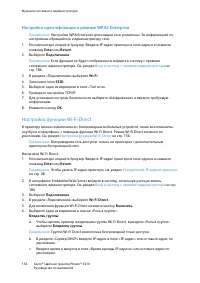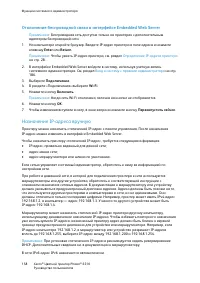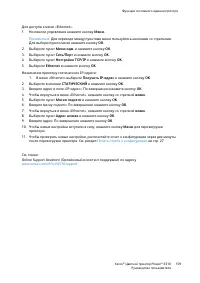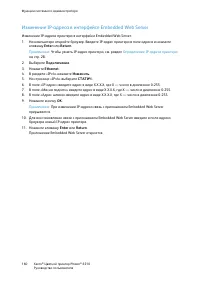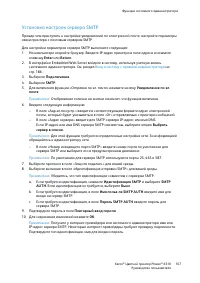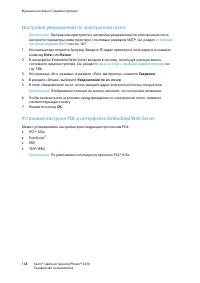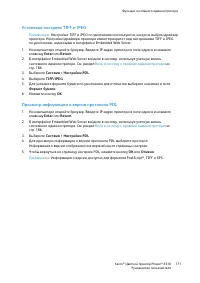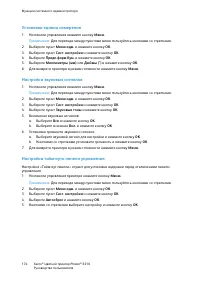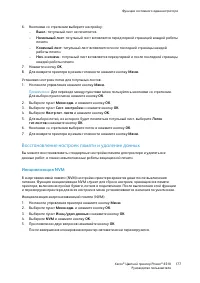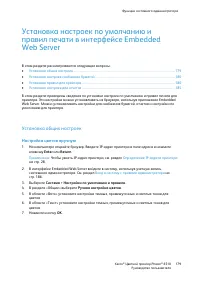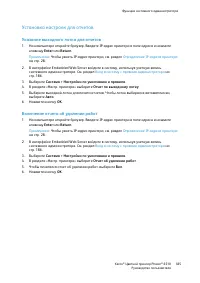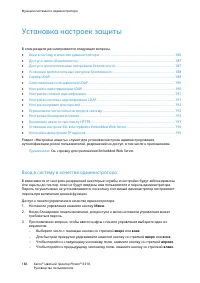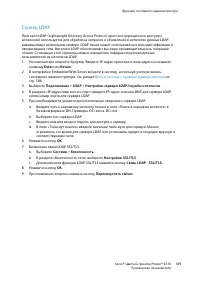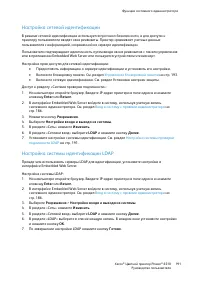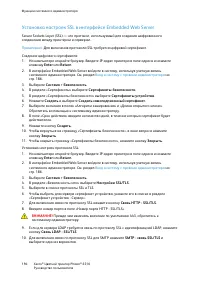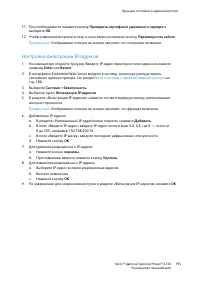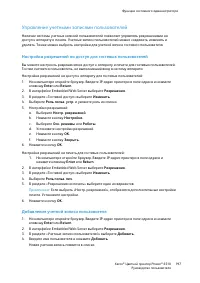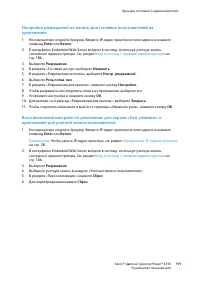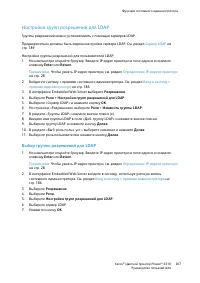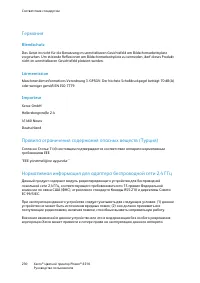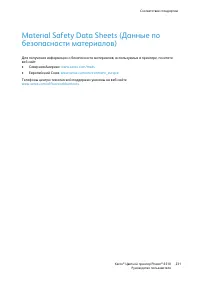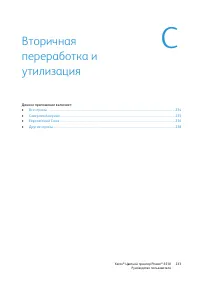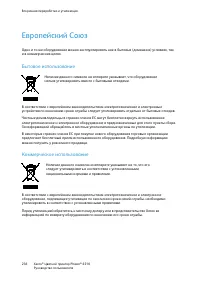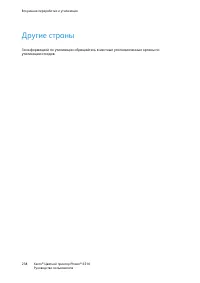Drucker Xerox Phaser 6510N – Bedienungsanleitung im pdf-Format kostenlos online lesen. Wir hoffen, dass sie Ihnen helfen wird, alle Fragen zu lösen, die Sie bei der Bedienung Ihrer Geräte haben könnten.
Wenn Sie noch Fragen haben, stellen Sie diese bitte in den Kommentaren im Anschluss an die Anleitung.
Die Anleitung wird geladen bedeutet, dass Sie warten müssen, bis die Datei heruntergeladen ist und Sie sie online lesen können. Einige Anleitungen sind sehr umfangreich, weshalb es von Ihrer Internetgeschwindigkeit abhängt, wie lange es dauert, bis sie angezeigt werden.
Обслуживание
Проверка регистрации бумаги
1.
На панели управления нажмите кнопку
Меню
.
Примечание:
Для перехода между пунктами меню пользуйтесь кнопками со стрелками.
2.
Выберите пункт
Меню адм.
и нажмите кнопку
OK
.
3.
Выберите пункт
Качество изобр-я
и нажмите кнопку
OK
.
4.
Выберите
Наст.регистр.бум.
и нажмите кнопку
OK
.
5.
Выберите лоток для бумаги и нажмите кнопку
OK
.
6.
Укажите с помощью меню размер и тип бумаги.
a.
Выберите пункт
Тип бумаги
и нажмите кнопку
OK
.
b.
Выберите тип бумаги, вложенной в лоток, и нажмите кнопку
OK
.
c.
Нажмите кнопку со стрелкой
назад
.
d.
Выберите
Выходной формат
и нажмите кнопку
OK
.
e.
Выберите размер бумаги, вложенной в лоток, и нажмите кнопку
OK
.
Примечание:
Если тип бумаги и выходной формат на принтере выбирается другим
способом, эти настройки в данном меню не отображаются.
7.
Чтобы распечатать шаблон регистрации бумаги, выберите пункт
Печать калибровочного
шаблона
и нажмите кнопку
OK
.
8.
Выберите калибровочный шаблон для типа регистрации, который нужно оптимизировать.
−
Чтобы выбрать шаблон регистрации для настройки односторонней печати, выберите
ПечатьГраф.-1ст.
и нажмите кнопку
OK
.
−
Чтобы выбрать шаблон регистрации для настройки двусторонней печати, выберите
ПечатьГраф.-2ст.
и нажмите кнопку
OK
.
9.
Кнопками со стрелками выберите количество отпечатков и нажмите кнопку
OK
.
10.
При появлении запроса нажмите кнопку
OK
.
11.
На распечатанном шаблоне на стороне 1 измерьте линейкой отступы между
напечатанным изображением и краями листа с четырех сторон.
Примечание:
Для идентификации на стороне 1 печатается одна точка, а на стороне 2
—
две точки.
12.
На стороне 2 измерьте линейкой отступы между напечатанным изображением и краями
листа с четырех сторон.
13.
Если изображение расположено по центру, настройка не требуется. Если оно расположено
не по центру, настройте регистрацию бумаги. См. раздел
Настройка регистрации бумаги
на
стр. 114.
Xerox
®
Цветной принтер Phaser
®
6510 113
Руководство пользователя
Haben Sie noch Fragen?Haben Sie Ihre Antwort nicht im Handbuch gefunden oder haben Sie andere Probleme? Stellen Sie Ihre Frage in dem unten stehenden Formular und beschreiben Sie Ihre Situation genau, damit andere Personen und Experten sie beantworten können. Wenn Sie wissen, wie Sie das Problem einer anderen Person lösen können, teilen Sie es ihr bitte mit :)